「Chromebookは学校で子供達にめちゃくちゃ使われてるらしいけど、ちゃんと使えるの?」という疑問を解消すべく、ASUSのChromebook「C223NA」を使用していろいろやってみる企画の後編です。
前回の記事はこちら↓


Chromebookってどんな機種なの?というポイントから外観や機能について触れています。
後編となる今回は実際に使用してみた感想をまとめていきます。
ASUS Chromebook C223NAのユーザーインターフェース
結論から言うと、Chrome OSはWindowsユーザーには違和感なく使えるユーザーインターフェースになっていると思います。
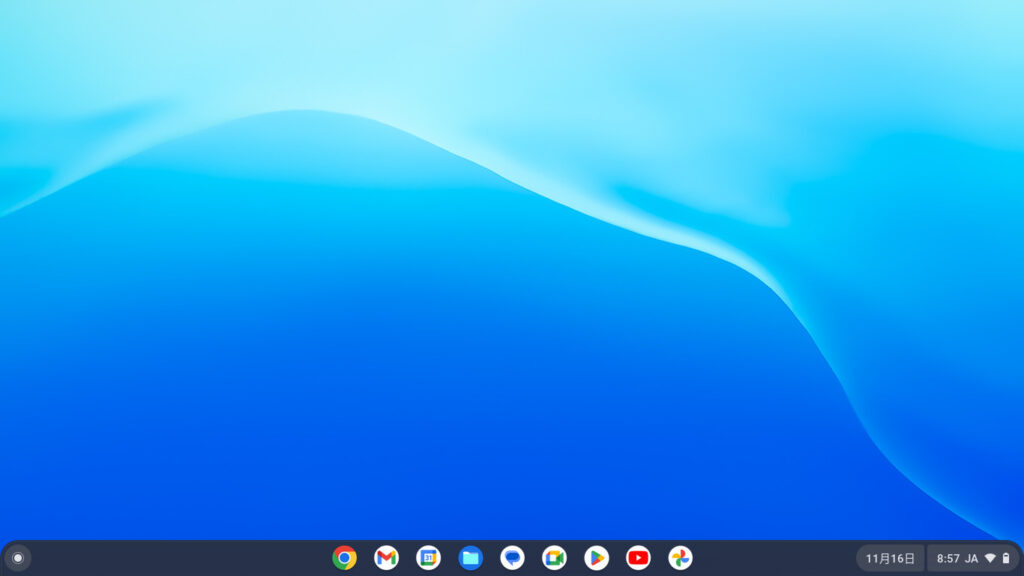
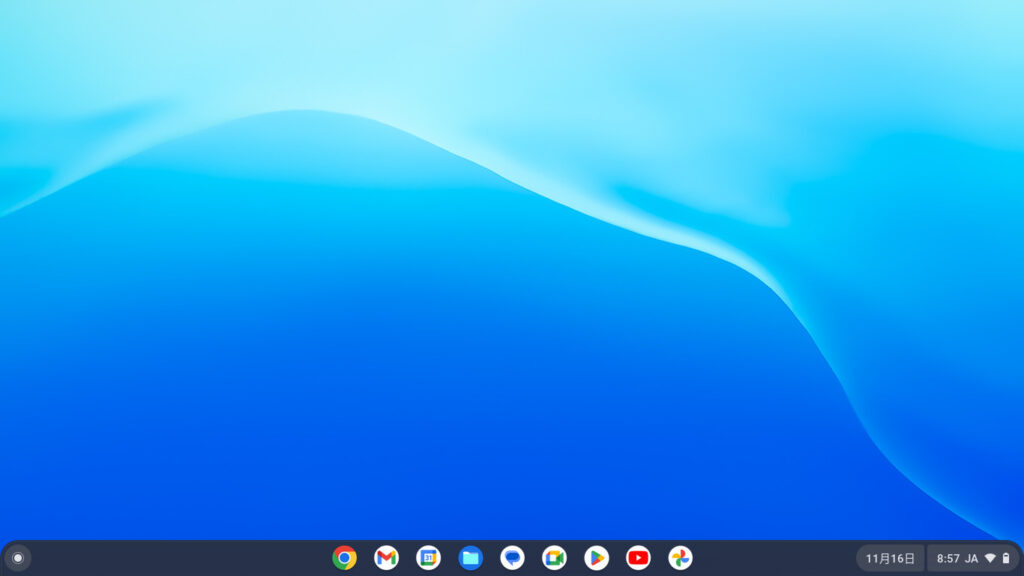
デスクトップはタスクバーのアプリアイコンが中央にあるWindows11やMacのDockと同じスタイル。デスクトップアイコンは何も表示されていません。
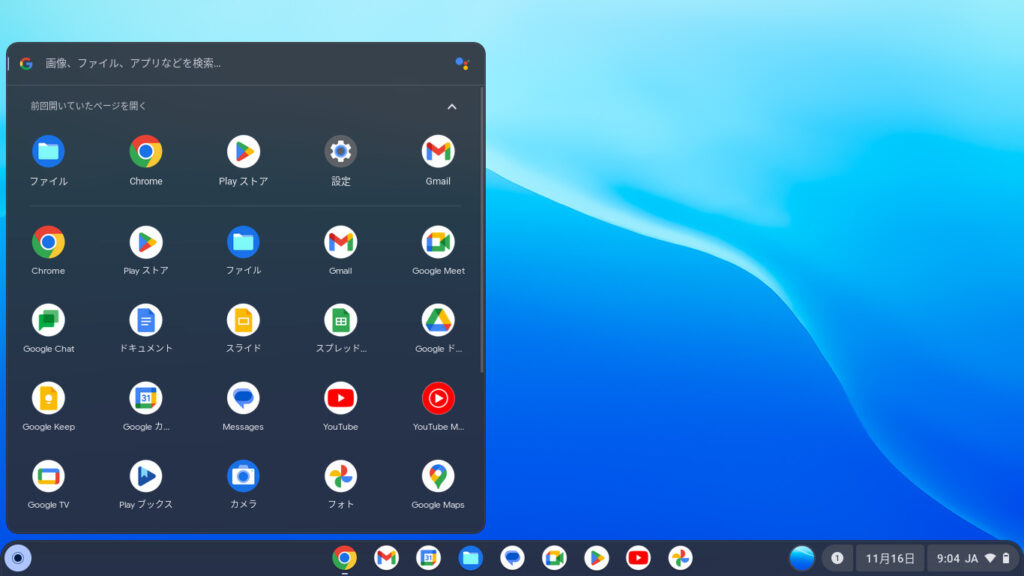
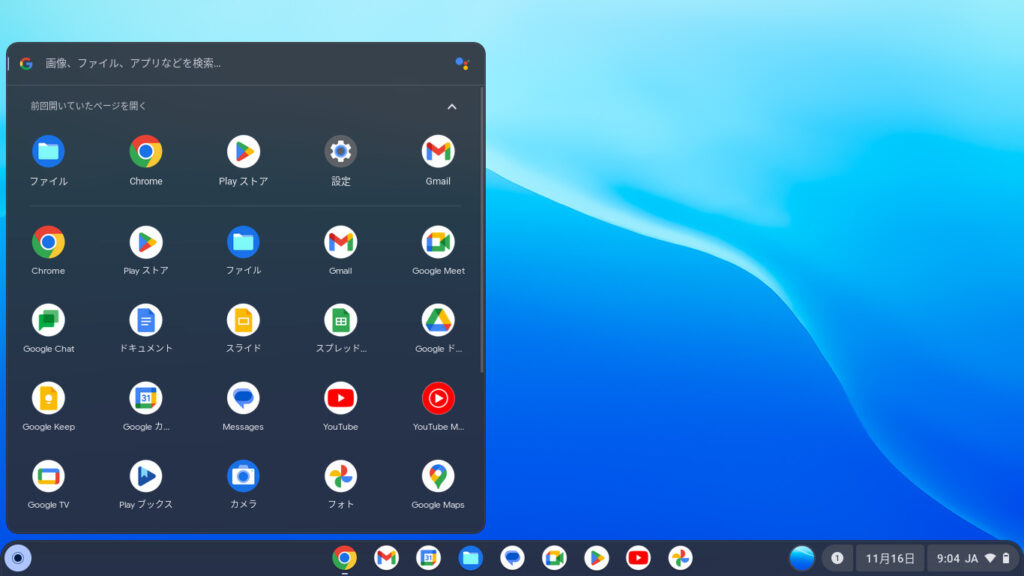
左下の丸いアイコンが「ランチャー」で、押すとアプリ一覧が表示されます。
前回の記事でもご紹介したように、Chromebookのコンセプトはスタンドアローンのアプリを極力使用せず、Webブラウザ上でさまざまな作業用途を完了出来るようにすることで、軽快な動作や低価格を実現したものです。
だから、Chromebookで言う「アプリ」とはWindowsやMac、スマホで言う「アプリ」とは違って「Google Chrome上で動くWebアプリ」であることがほとんどです。
例えばGmailのアイコンを選択すると、Gmailのアプリが開くのではなく、まずGoogle Chromeが開き、Gmailのページを表示します。
もちろん例外もあって「Playストア」や「ファイル」アプリ、Google PlayストアからダウンロードしたAndroidアプリなどはGoogle Chromeとは別に独立したウインドウが開きます。
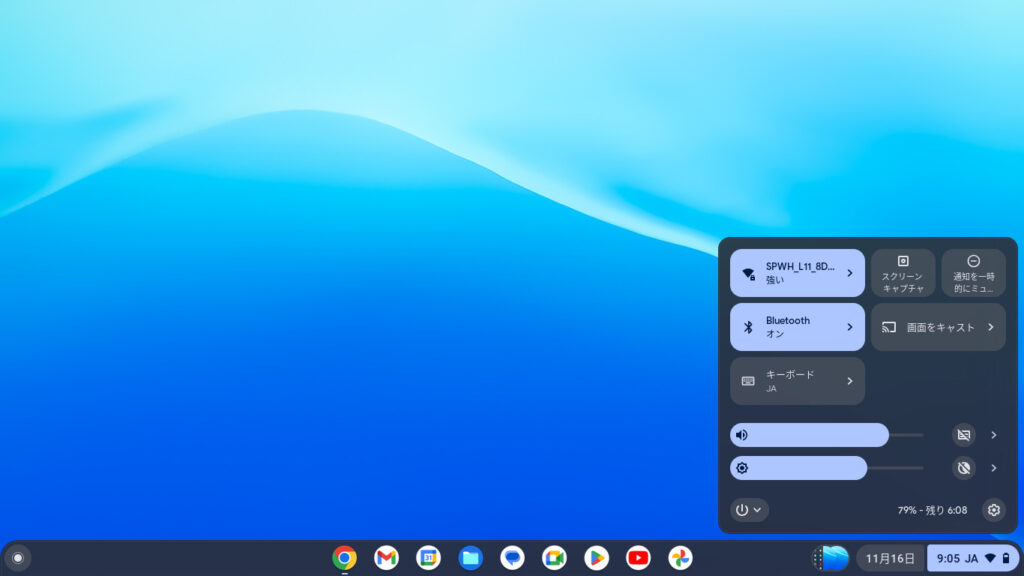
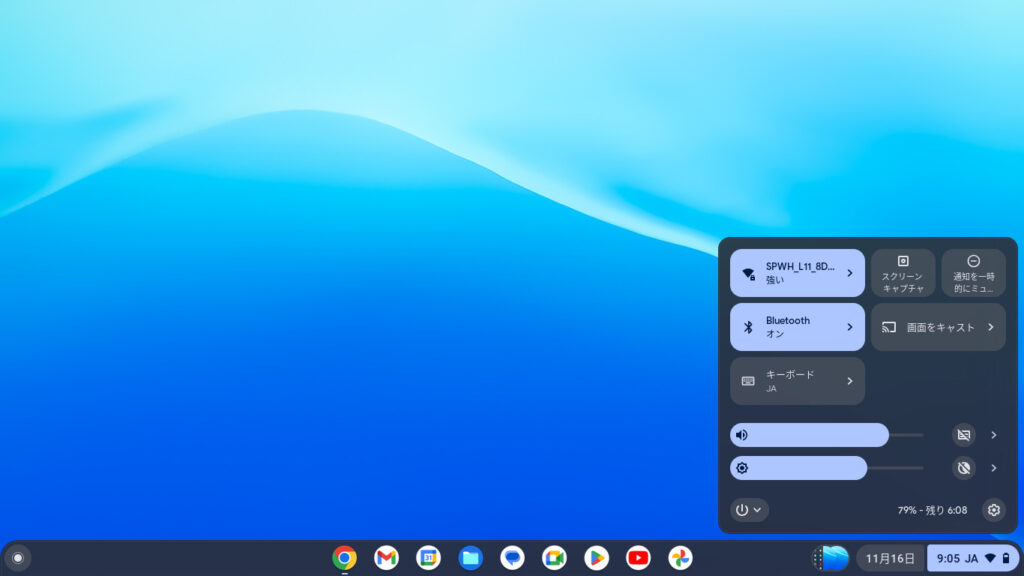
右下にある「時計」の表示をクリックすると、Windowsで言う「通知領域」が表示されます。画像では通知が表示されていませんが、メール受信やスクリーンショットの撮影履歴などの通知があれば表示されます。また、音量やディスプレイ輝度など、主要な設定項目はここで変更可能です。
冒頭で結論として述べているように、ここまでの印象で「だいぶWindowsに寄せているな」という感じがします。
「Mac OS」が独自のユーザーインターフェースを追求する一方で、このChrome OSはWindowsユーザーがいきなり直感的に操作しても、細かい違いはあるにせよほぼついていけるようなインターフェースにしているんだろうな、という印象を強く持ちました。
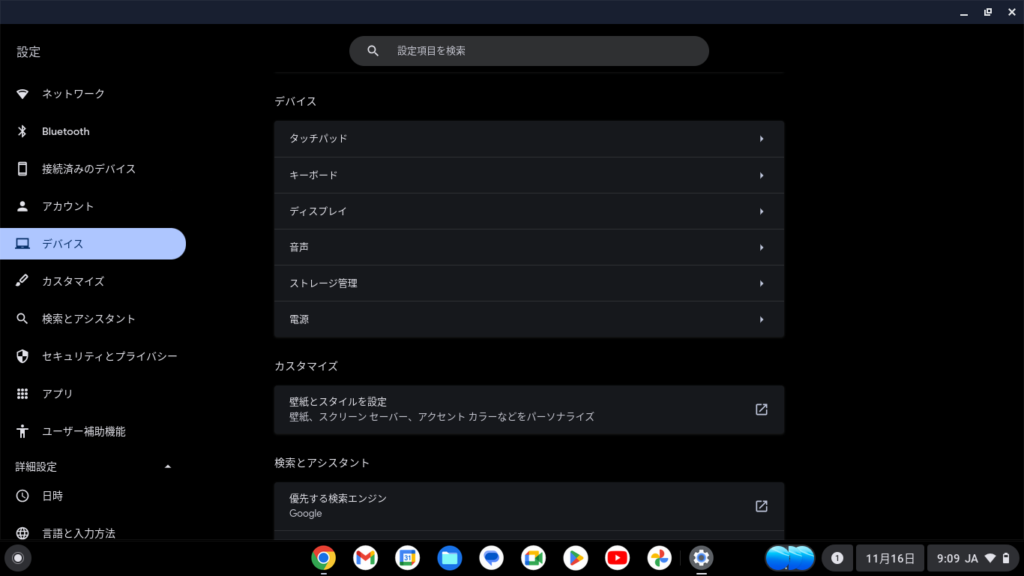
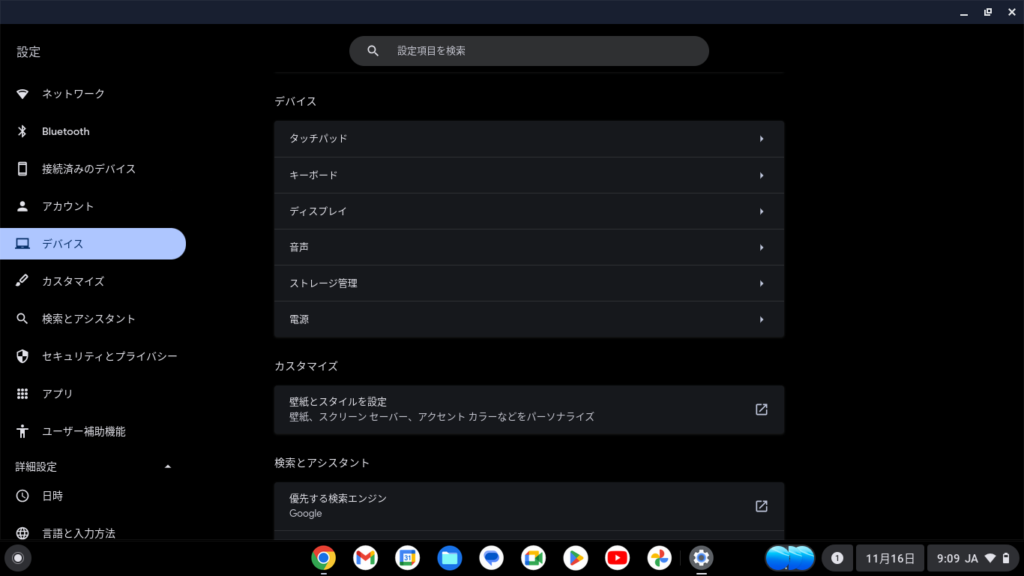
「設定」の画面ですが、はっきり言ってちょっと簡素過ぎる気が。よく言えばシンプル、悪く言えば端末のカスタマイズ性はかなり低いといった感じです。
Chromebookのコンセプトに合っているし必要なことは出来るので困った経験は今のところはありませんが。
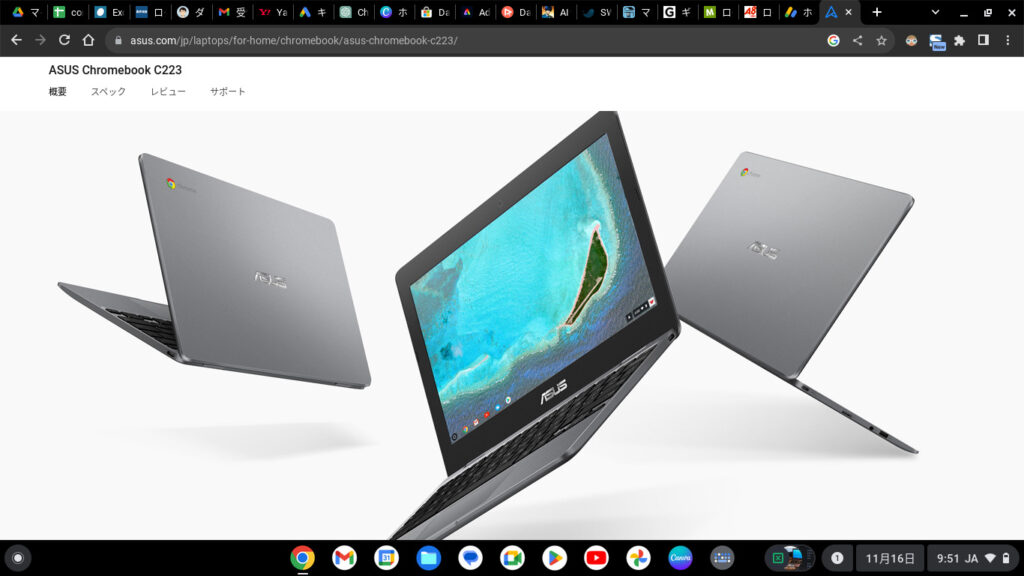
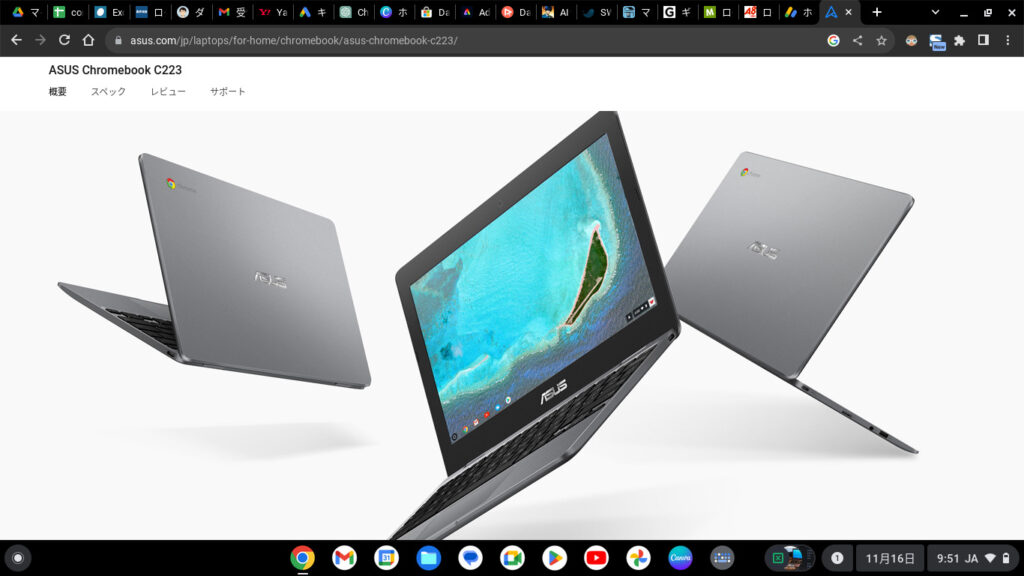
上で書いたように、アプリはGoogle Chrome上で実行されるものが多く、必然的にタブを常にたくさん開くことになります。
ここで心配になるのが「Google Chromeってメモリ食いだよね」という点ですよね。
上の画像では試しに20個開いていますが、普通に使用していても気付けば10個ぐらいはタブを開きます。
ただ、いまのところメモリ不足と思われる挙動を感じたことはありません。
Chromebookの性質上、「個別のアプリも用意されているけどブラウザでも使える」というようなサービスの場合は、多少タブをたくさん開くことになったとしても、Google Chromeを使用した方がサクサク動くことを実感しているので、Google Chromeのメモリ食いに関しては「特に心配しなくていいのかも?」と思い始めています。
ASUS Chromebook C223NAを仕事に使ってみた
ここまで前置きが長くなりましたが、ここからやっと実際に使用してみた感想です。
ライターという仕事の性質上、特に頻度の多い①執筆作業②写真加工やサムネイルなどの画像作成③何かと汎用性の高いOffice系ソフト(今回はExcel)の3点について調べます。
執筆作業
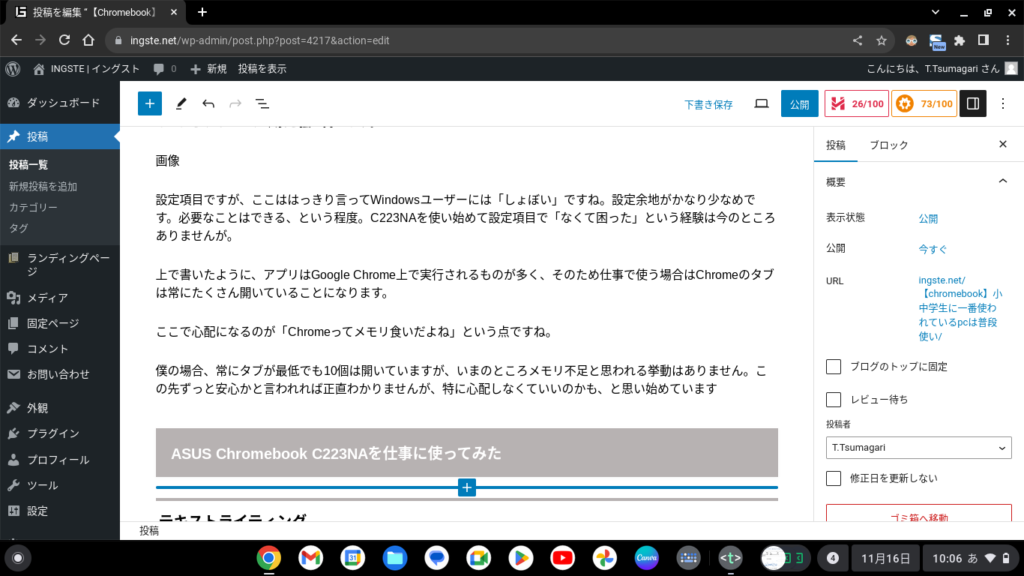
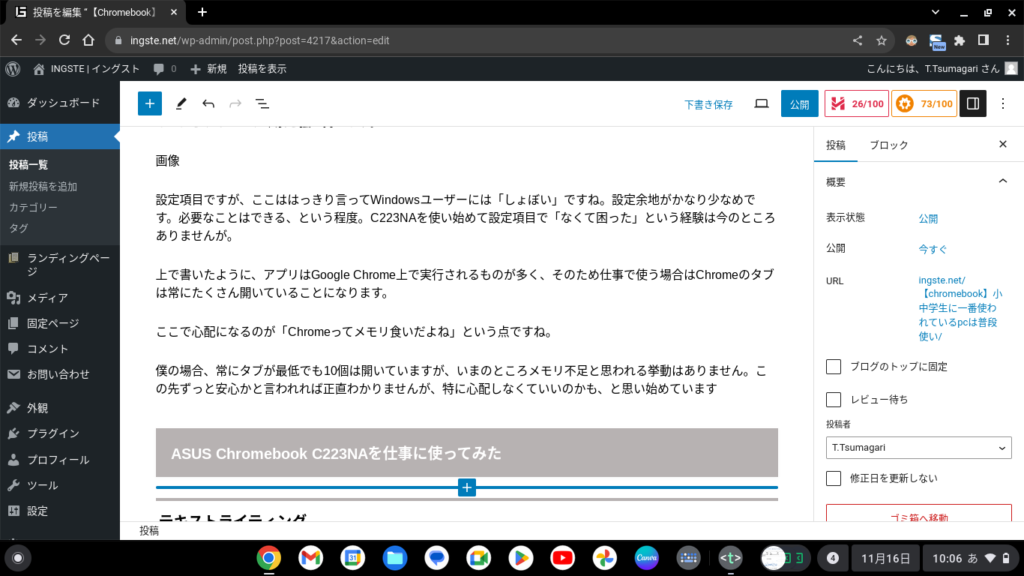
WordPressを使用したブログや企業サイト、ECサイトなどの記事作成にはテキストエディターを使用している人もいると思いますが、僕は基本的にブラウザー上で原稿を書きます。
一部HTMLのタグを入れたりもしますが、基本的には文字入力やショートコードの記述、画像の挿入なんかができればOKです。
WordPressはブラウザ上でサクサク動くので、Chromebookでも何の不自由も無く作業が可能です。
画像作成
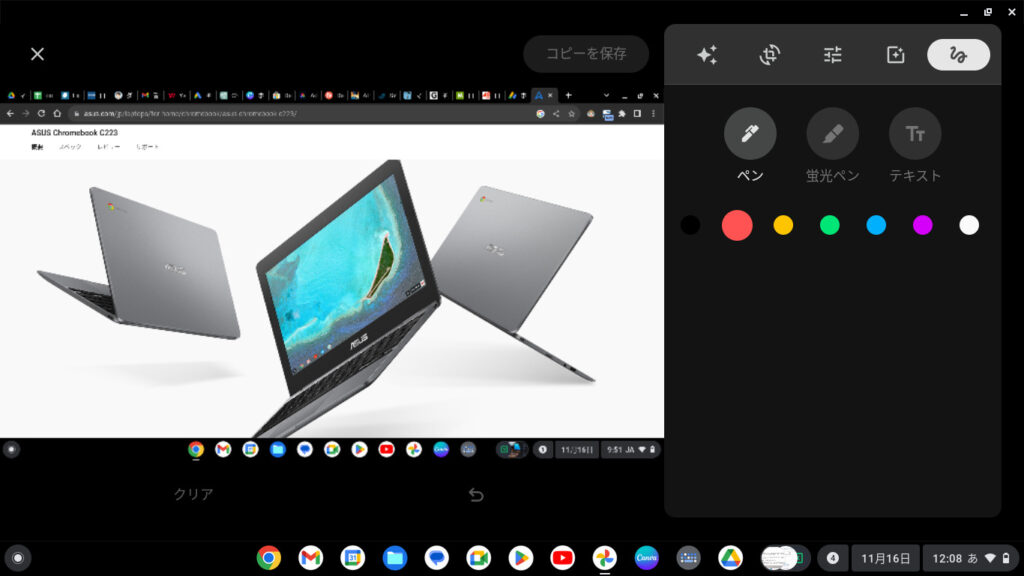
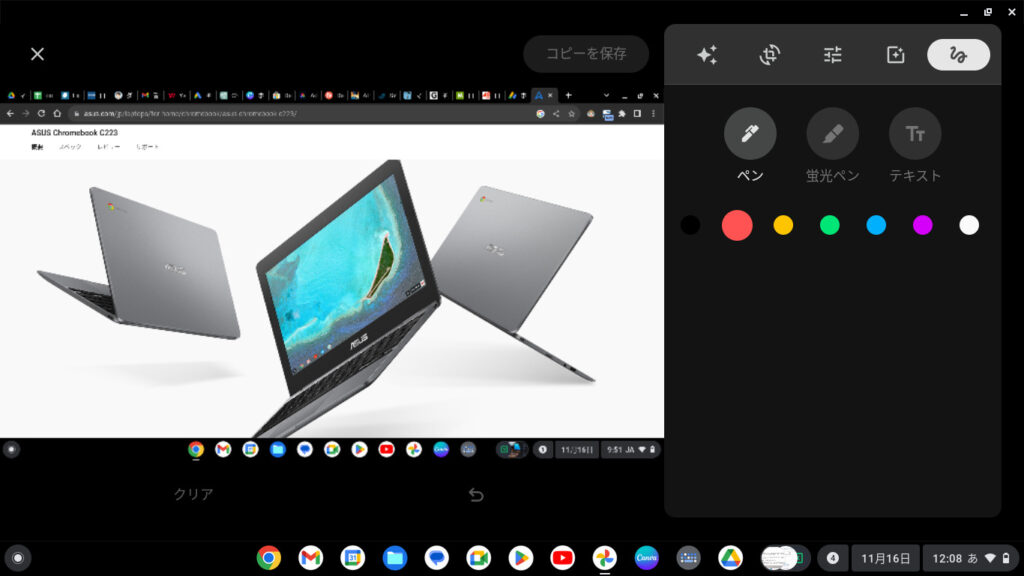
まず撮影した写真の加工に関しては、Chromebookに標準搭載されている「Google フォト」でも切り抜きや明るさ変更、ぼかしやフィルタ適用、テキストの追加などの基本的な編集、補正は出来ます。
ちなみにChromebook Plus以降の機種のGoogleフォトなら「消しゴムマジック」などの高度な編集機能も搭載されています。
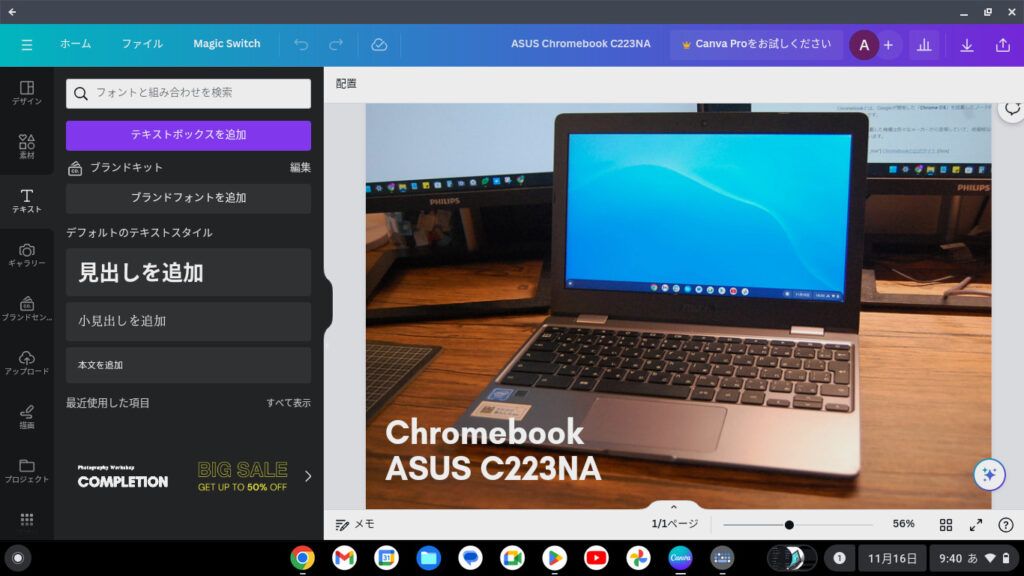
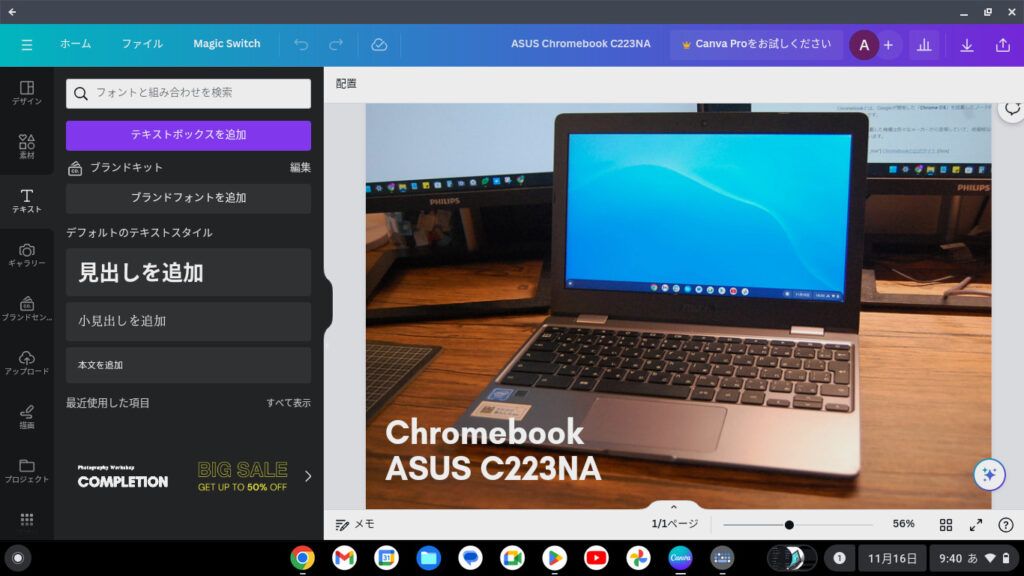
アイキャッチ画像の作成には、オンライン画像加工で有名な「Canva」を使用します。
Canvaはブラウザ上での使用の他にGoogle Playストアでもアプリが用意されているので、両方使って、使い心地を比較してみましたが、ブラウザ上で使用したほうが圧倒的に動作がサクサクです。
マシンスペックに依存しないので当たり前なんですが、画像の加工は専用のアプリでやったほうがもしかして快適な部分も少しはあるのでは?と少し期待していただけに、徹底的に「Webブラウザ上での作業の完結」が想定されていることをここで改めて痛感することに。
ちなみに他のオンライン画像加工サービスの代表的なものとしてAdobe ExpressやFotor、Pixlrを試しに使用してみましたが、どれも快適に使用できます。
ブラウザでの画像作成がうまくいかなかったらGIMPでもインストールしてみるか、と考えていましたが試してみる気も無くなるという結果に。
Office系ソフト
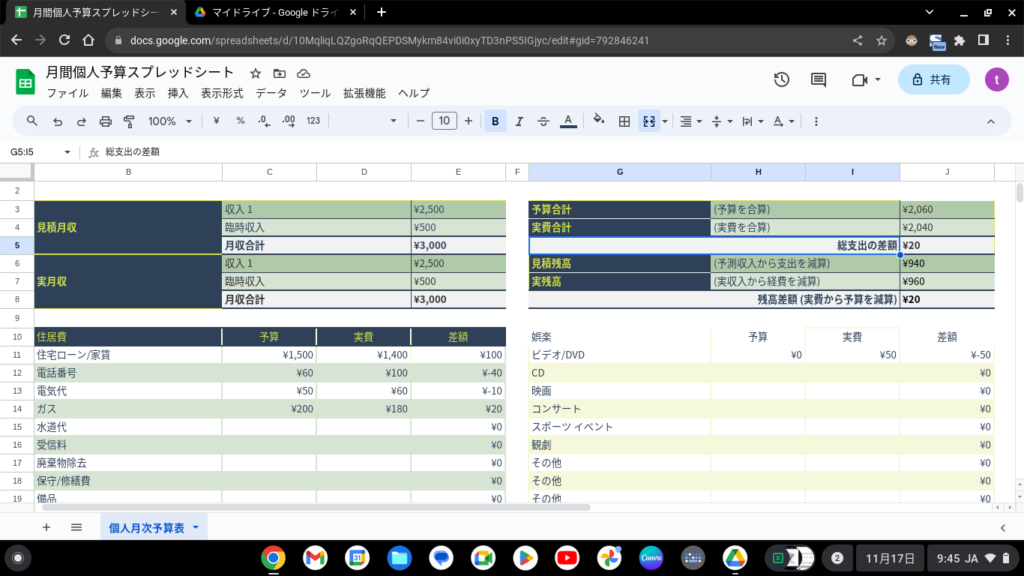
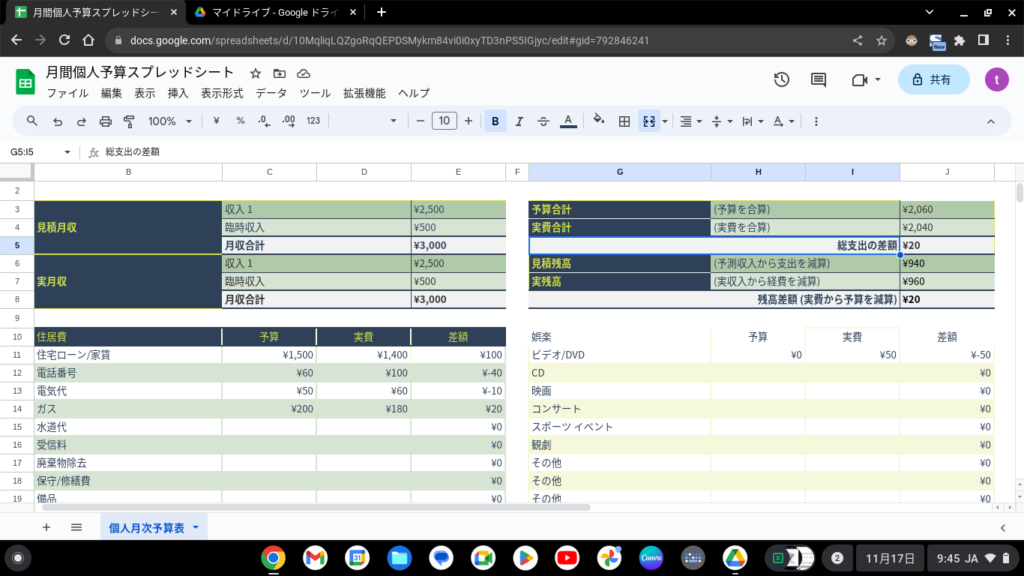
どんな仕事をしていても少なからずOffice系ソフトを使用することがあると思いますし、個人的にもExcelで作った作業ファイルをたくさん保有していています。
できる限りMicrosoft純正のOfficeソフト(しかもWeb版じゃないやつ)でそれらを扱える環境を常に用意していたいのですが、急いでファイルを開きたい時や外で「Microsoft 365」や「Google スプレッドシート」を開くこともあります。
なので、もはや検証というわけでもないのですが、一応Chromebookでもスプレッドシートを開いてみました。
もちろん快適に使えます。Microsoft 365のWeb版Excelでも同様です。
ほかにChromebookでExcelファイルを扱う方法として有料のAndroid版Excelアプリがありますが、複雑な関数とかマクロを扱ったりしないのでGoogleスプレッドシートとExcelオンラインで十分。
11.6インチで重量1kgの持ち運び最強のモバイルPCなので、スマホで見るのがちょっときついExcelファイルを外で開く用途に最適な端末だと思います。
仕事に使ってみた感想
Chromebookで記事執筆を完結できるか、という件については「できる」という結論です。理由としては、Webブラウザ上で全ての作業が違和感なく行えるから、ですね。
難点があるとしたらChromebookの独特なキーボードとキーショートカットです。
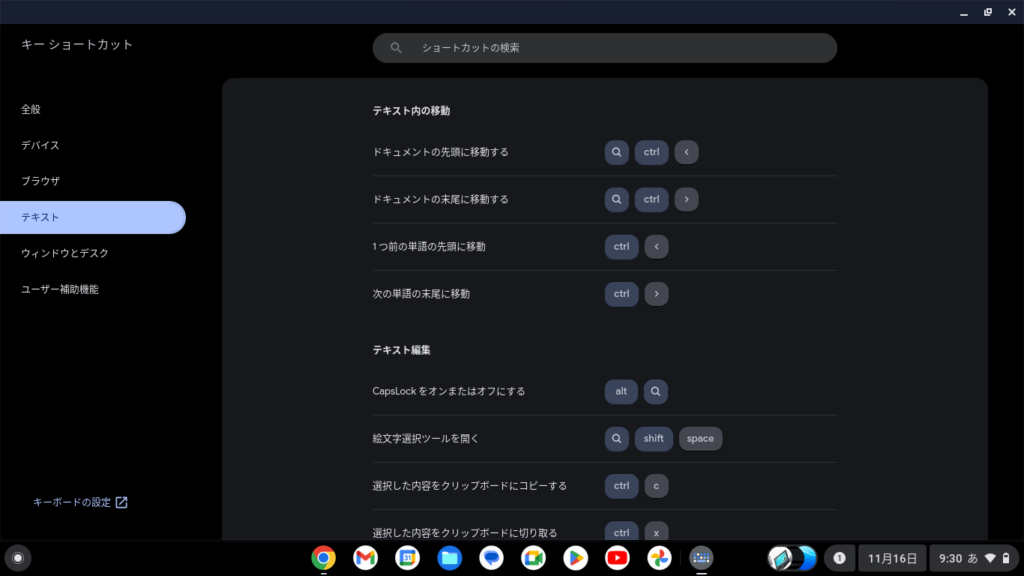
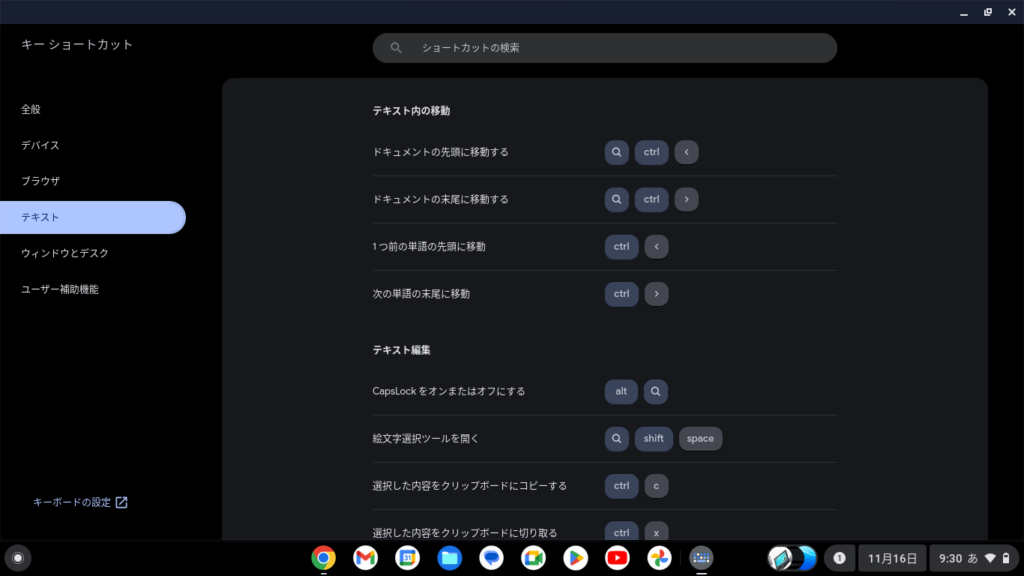
やりたいことがすぐに出来ずにもどかしい思いをすることが度々ありますが、これに関しては、慣れて手に馴染むまでの時間の問題だと思うので、たくさん使って慣れていくしかないですね。
まとめ
「低スペックでもサクサク動く」というChromebookの実力を知るため使用してきました。
結論から言うと正しく使えば間違いなくサクサク動きます。
正しく使うというのはChromebookの特性を理解して、マシン負荷の高いソフトをわざわざ使おうとしないこと。
Photoshopは?Illustratorは?Premiere Proは?みたいなことを考えるのは野暮で、代替出来る手段を探そうということです。
もちろん、ウインドウの切り替えとか設定変更とか、そういった些細な動作でカクつきを感じる場面もありますし11.6インチはずっと見ているのはきついです。
でもバッテリー持ちも非常にいいし、再起動とかスリープからの復帰もめちゃくちゃ早いので、必要なときにサッと開いて、ササッと必要な作業をして、サッと閉じる。それがChromebookのいいところだと感じます。PCというより本当にスマホのような感覚。
繰り返しになりますが、CPU性能じゃないですね。置き換えできるアプリや拡張機能を見つけられるか、自分の作業をその環境に適応させられるか、という、使う側のスキルが重要だと痛感させられるマシンです。
AIをどう使うの?をみんなが模索する時代ですし、そういう意味では学校で子供達に使ってもらう端末としてChromebookは最適なのかも。
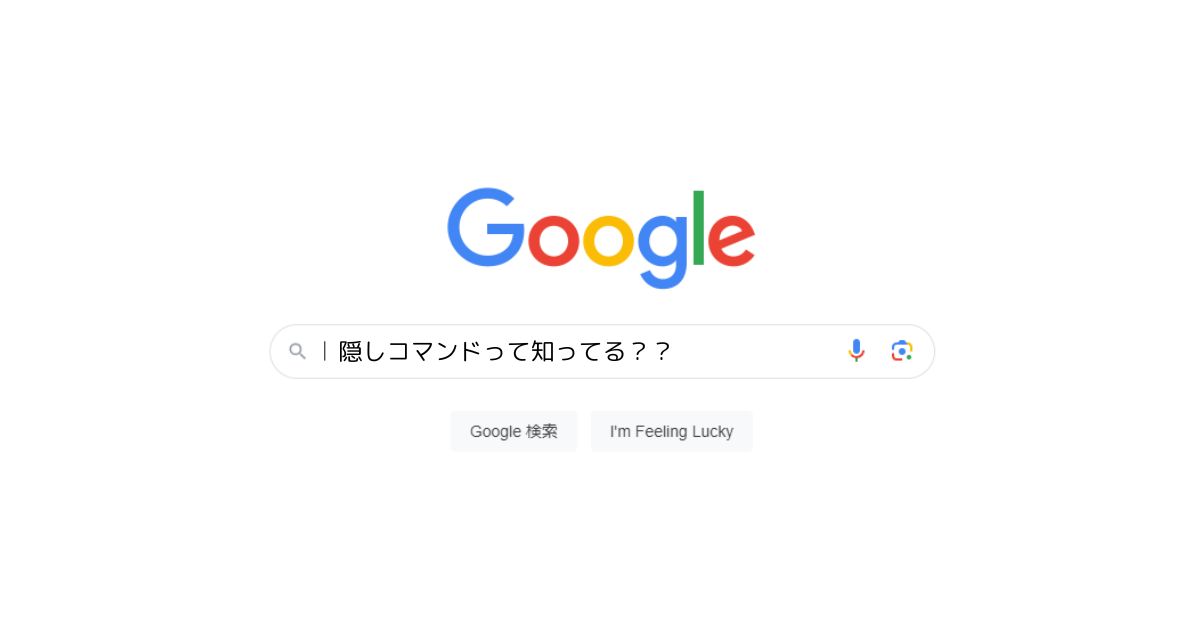

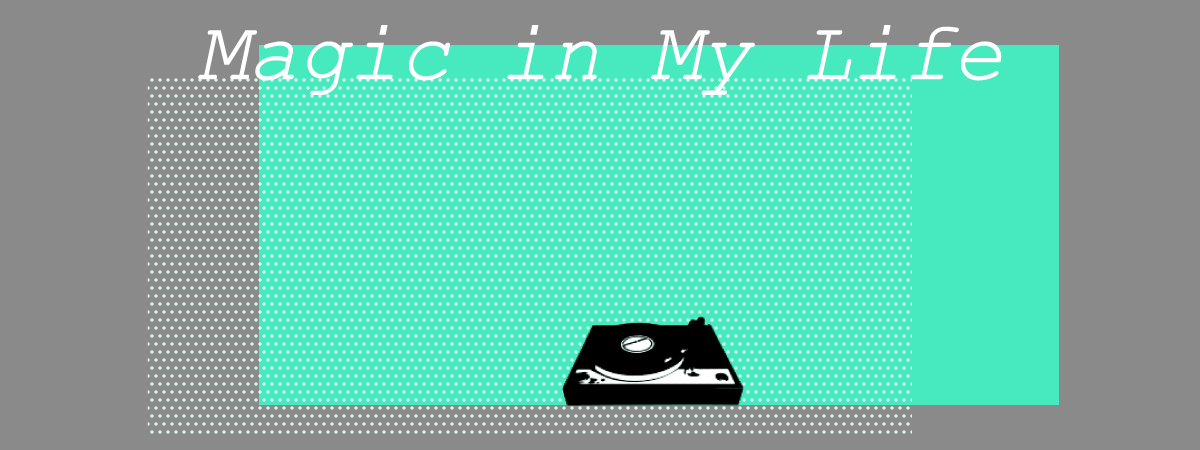

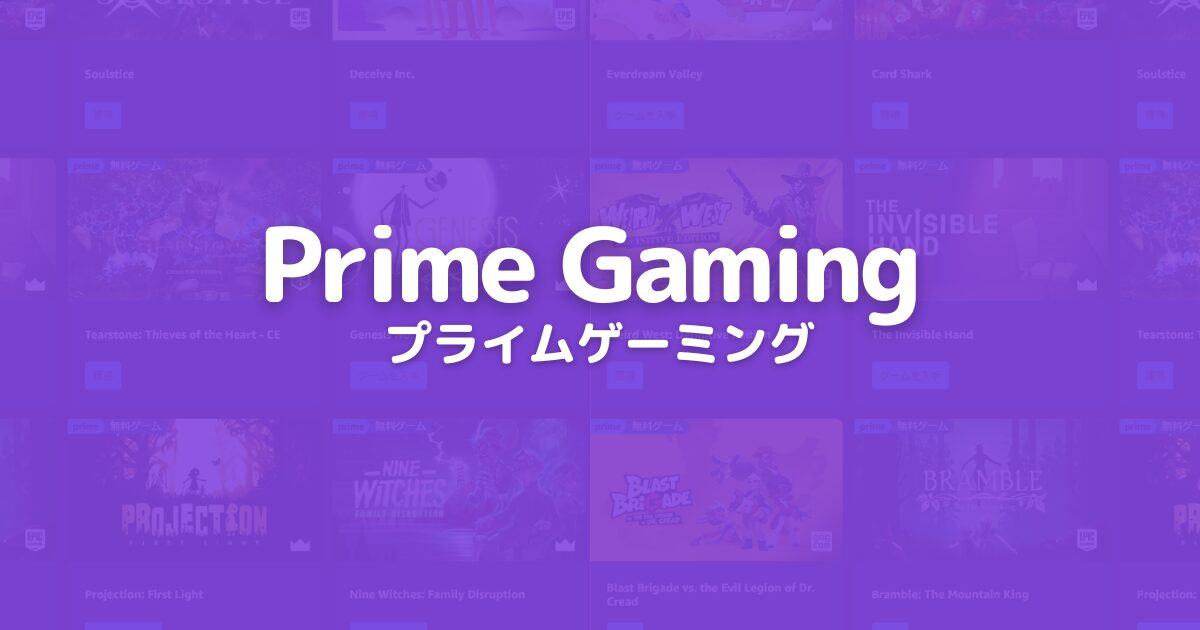




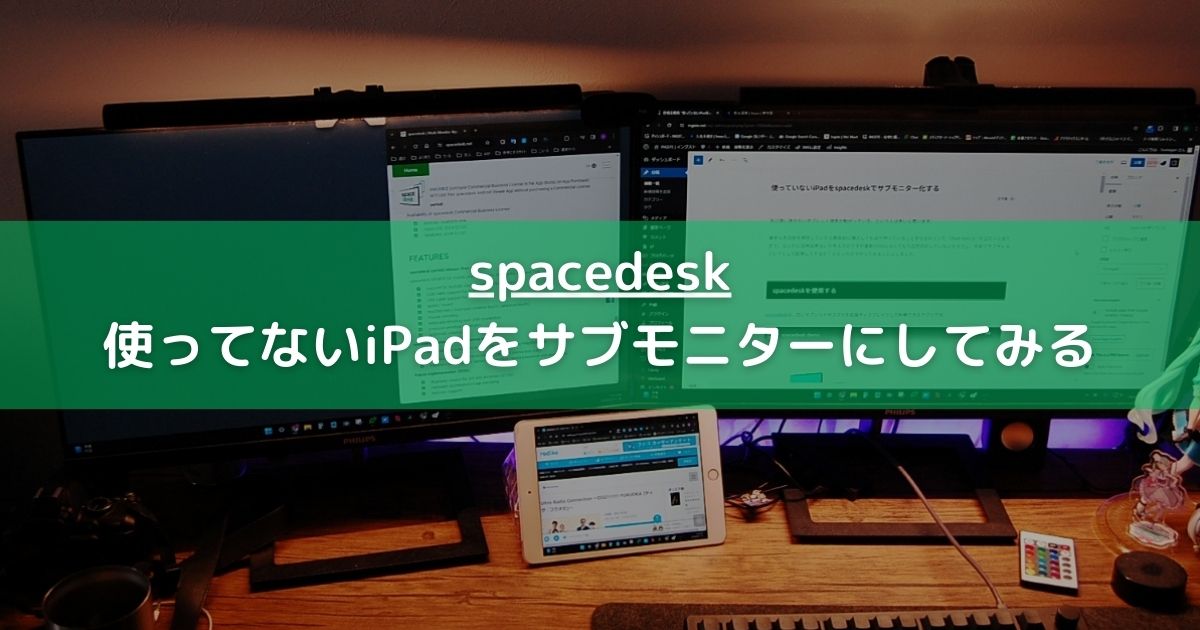




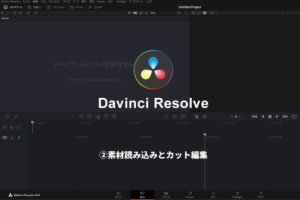





コメント